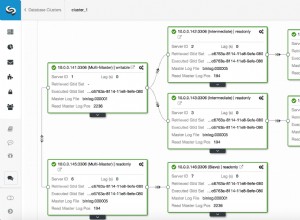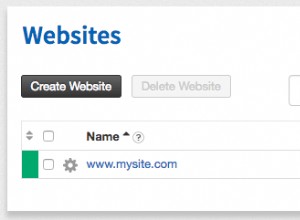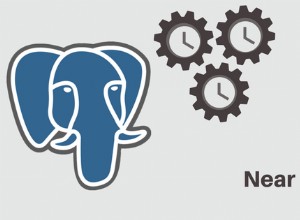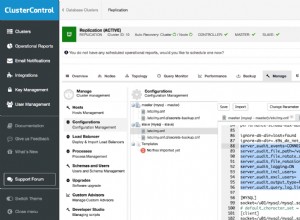Едно от нещата, които обичаме в Microsoft Access, е неговият удобен за потребителя интерфейс. Независимо дали планирате да използвате Access за малък бизнес или ведомствена организация, има вероятност да нямате много време да научите нова база данни и да я научите на другите.
Преместване от Excel към Access
Access изглежда и се чувства познат на други програми на Microsoft като Excel или Word, така че потребителите обикновено се чувстват комфортно от самото начало. Основната разлика между Access и Excel е, че Access може да управлява и организира големи количества данни по-ефективно. Ако имате проблеми с проследяването на информацията с Excel, вероятно е време да преминете към Access.
Вместо да стартира база данни от нулата, Access предлага редица инструменти, за да започнете. По този начин можете да персонализирате базата данни, за да отговарят на вашите нужди, без да се налага да работите от самото начало. Без да губите време, няма да мине много време, преди да включите числа и да генерирате зашеметяващи отчети.
Създаване на формуляр със съветника за формуляри
Нека разгледаме как да създадем формуляр с помощта на съветника за формуляри в MS Access.
С Access 2016 можете да създавате формуляри с едно щракване. Но е обичайно потребителите да персонализират формулярите по свой вкус. Помощникът не само ви позволява да изберете кои полета да се показват, но и как искате да групирате и сортирате информация.
Ето стъпките за създаване на формуляр.
- Във формуляра Създаване под групата Формуляри щракнете върху Още формуляри и щракнете върху Съветник за формуляри.
- Следвайте указанията в съветника. Упътванията ще ви накарат да изберете кои таблици и заявки искате да бъдат включени във формуляра. Можете да премахнете полета или да добавите полета в тази стъпка. Когато приключите, натиснете Next или Finish.
- Натиснете Готово на последната страница на съветника. Могат да се генерират редица резултати в зависимост от избраните от вас опции. Тъй като е толкова лесно, препоръчваме да експериментирате с различните опции. Можете да стартирате съветника и да видите кой от тях ви харесва най-много.
Предимства от използването на съветника за формуляри
Преди да приключим с тази публикация, нека бързо да обсъдим предимствата на използването на съветника за формуляри.
- Допълнителни опции. Използването на съветника отваря нови опции, защото можете да добавяте нови полета и да премахвате тези, от които не се нуждаете. Тази допълнителна гъвкавост дава контрола във вашите ръце.
- Спестете време. Вместо да създавате формуляри от нулата, можете да използвате съветника за формуляри и да го персонализирате по ваш вкус. Това спестява време и подобрява ефективността, като ви позволява да започнете работа незабавно.
- Удобен за потребителя. Съветникът за формуляри е лесен за работа. Когато изтеглите инструмента на съветника, всичко, което трябва да направите, е да добавите полетата, които искате, с двойно щракване.
За да научите повече за създаването на формуляри в Microsoft Access, обадете се на Arkware днес!